玩客云下载内容同步至和彩云,充分利用云空间
认证:存储设备优质原创作者
本文有1652个文字,大小约为7KB,预计阅读时间5分钟
精选评测好文
背景:
爱看电影。下载的片源基本上都是20G左右。下载工具使用几十块的玩客云。基本上等于终身享用迅雷会员功能。无奈用于下载的盘只是个300G小硬盘。存储空间有限。存不了多少。近日看到中国移动旗下的和彩云狂送空间。还不限速。就开始琢磨。怎么把这空间利用起来。让下载的片源自动上传到云空间保存。
前置条件:
家里目前有一台斐讯N1。装了Armbian。通过Docker跑软路由
另外。如果你对linux没接触过。看这篇文章可能会比较吃力。多搜索。也能拿到你想要的答案。我就不再多科普了。
思路:
玩客云通过Samba开启局域网共享。N1的系统Armbian将玩客云共享的空间挂载到系统上。再上传到和彩云的空间
Armbian挂载玩客云的共享。直接使用mount cifs的方式就行。
移动和彩云无linux客户端。但是有第三方的方案实现了和彩云的Webdav协议
在Armbian上使用Rclone。将挂载到内容通过Webdav上传到和彩云空间
操作步骤:
1.挂载玩客云的空间
安装CIFS
apt-get cifs-utils
创建目录用于挂载。我用的目录为/mnt/cifs
mkdir /mnt/cifs
将玩客云的共享挂载上去。注意。必须加上-o iocharset=utf8。否则挂载上去后识别不了中文。
mount -t cifs -ousername=共享的用户名,password=共享的密码'//玩客云的下载路径' '/本地挂载路径' -o iocharset=utf8
举个栗子
mount -t cifs -ousername=admin,password=psw '//192.168.10.3/8c8c/onecloud/tddownload''/mnt/cifs' -o iocharset=utf8
成功挂载后。你会发现你的挂载目录就会出现玩客云的共享内容
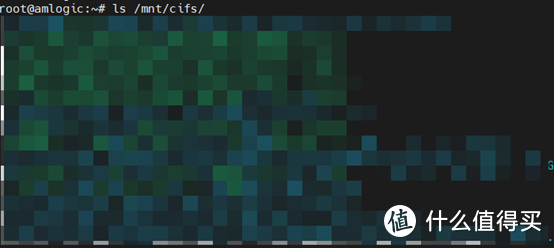
最后。设置开机自动挂载。不然Armbian重启后就不会自动挂载上去了
编辑/etc/rc.local文件。在末尾的 exit 0之前加上
mount -t cifs -ousername=admin,password=psw '//192.168.10.3/8c8c/onecloud/tddownload''/mnt/cifs' -o iocharset=utf8
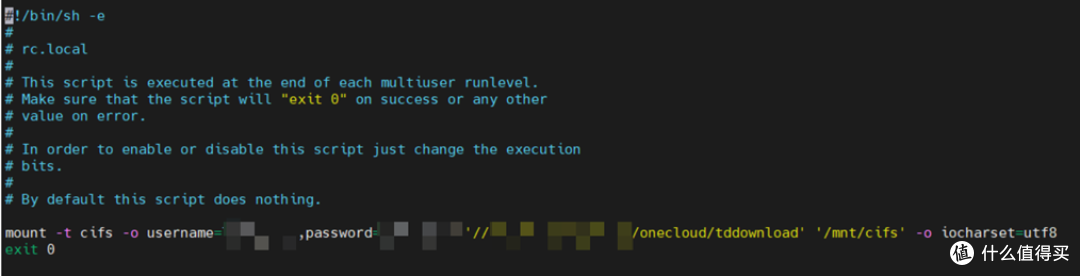
这样每次开机都会自动挂载玩客云
注意。必须要加在exit 0之前
2.和彩云开启webdav
Github上有详细教程https://github.com/VGEAREN/webdav-caiyun
我的Armbian上已经安装了Docker。因此我直接用Docker的方案即可
直接说命令吧
docker run -d --name=caiyun-webdav --restart=unless-stopped -p 8080:8080 -v /etc/localtime:/etc/localtime -e TZ="Asia/Shanghai" -e JAVA_OPTS="-Xmx512m" -e CAIYUN_ACCOUNT="ORCHES-C-ACCOUNT" -e CAIYUN_TOKEN="ORCHES-C-TOKEN" -e CAIYUN_ENCRYPT="ORCHES-I-ACCOUNT-ENCRYPT" -e CAIYUN_TEL="YOUR PHONE" vgearen/caiyun-webdav
默认认证账号密码admin/admin。需要修改添加参数 -e CAIYUN_AUTH_USER_NAME="USERNAME" -e
其中标加粗的几个位置。需要替换为你和彩云的cokie信息。具体如下
caiyun.account:网页版和彩云Cookie中的 ORCHES-C-ACCOUNT 字段
caiyun.token:Cookie中的 ORCHES-C-TOKEN
caiyun.encrypt:Cookie中的 ORCHES-I-ACCOUNT-ENCRYPT
caiyun.tel:和彩云的注册号码
caiyun.auth.user-name:可选 默认admin
caiyun.auth.password:可选 默认admin
获取Cookie的方法
打开网页版和彩云。Windows下按F12调出开发者工具。依次选择 应用程序 -> 存储 -> Cookie
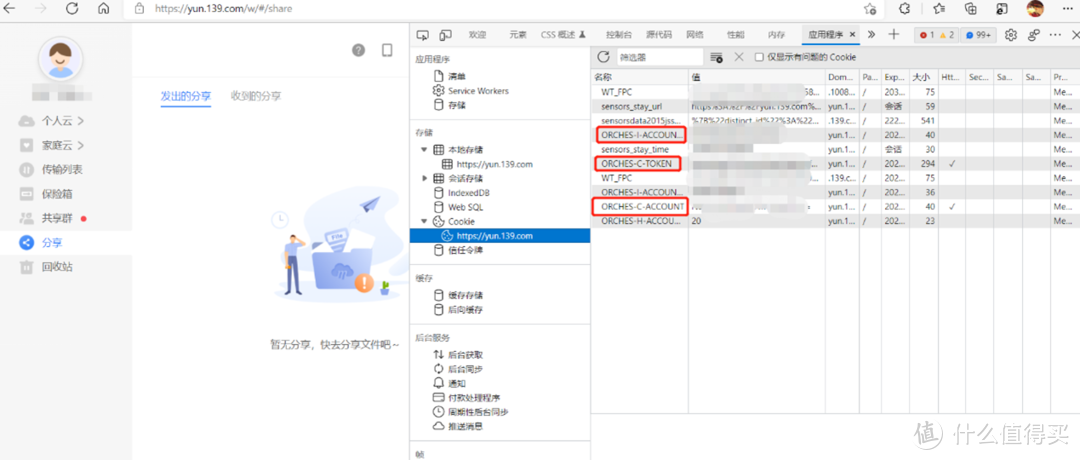


一切顺利的话。你应该可以通过你的armbian主机的IP:8080端口。访问到你的和彩云空间。我这里的armbian地址为192.168.10.253。因此我输入http://192.168.10.253:8080。并输入我创建docker时设置的用户名密码后。可以出现我的云盘内容
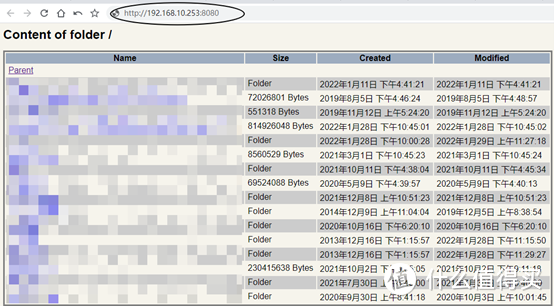
3.安装和配置Rclone
先安装Rclone
apt install rclone
配置Rclone。与和彩云的webdav建立连接
rclone config
选择n。创建新的连接。并输入连接的名称。我创建一个新的连接。名为and_cloud
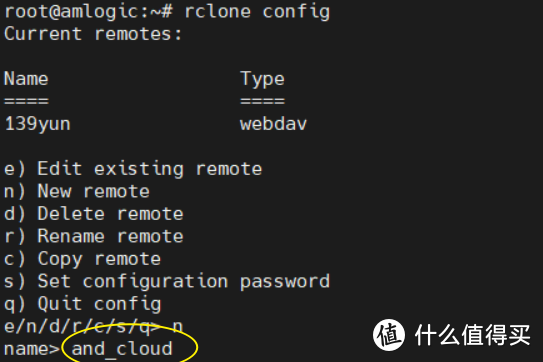
接下来会出现一大堆云盘。但是没有和彩云。因此我们选择Webdav
其他网络存储设备
方式连接。选22(不同版本选项不一定。自己看看具体是哪个选项)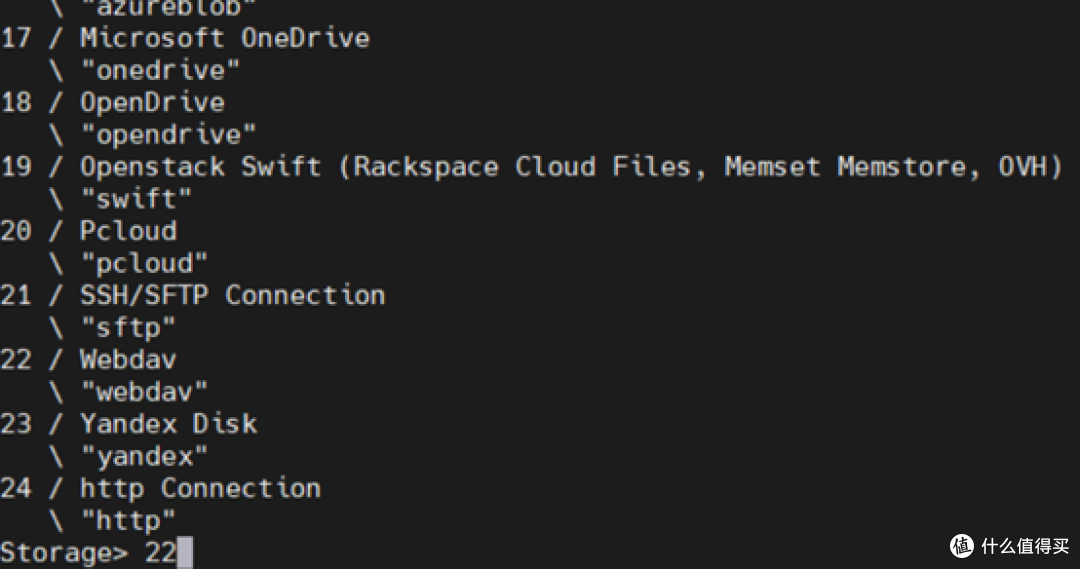
接下来会让你输入webdav的地址。我的环境为http://192.168.10.253:8080
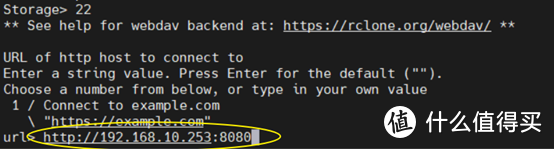
接下来问为你用的是哪家的webdav。选4。其他
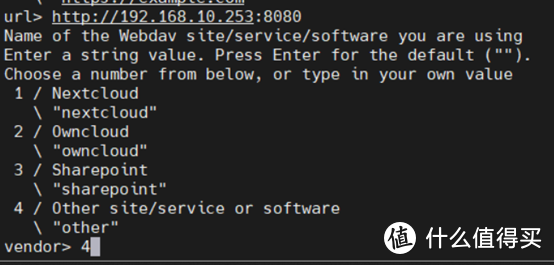
接下来。就是让你输入webdav的用户名和密码。注意。Bearer token不用选择。最后问你是否创建。选y。就完成了。完全后按q退出。完成Rclone与和彩云Webdav方式的连接
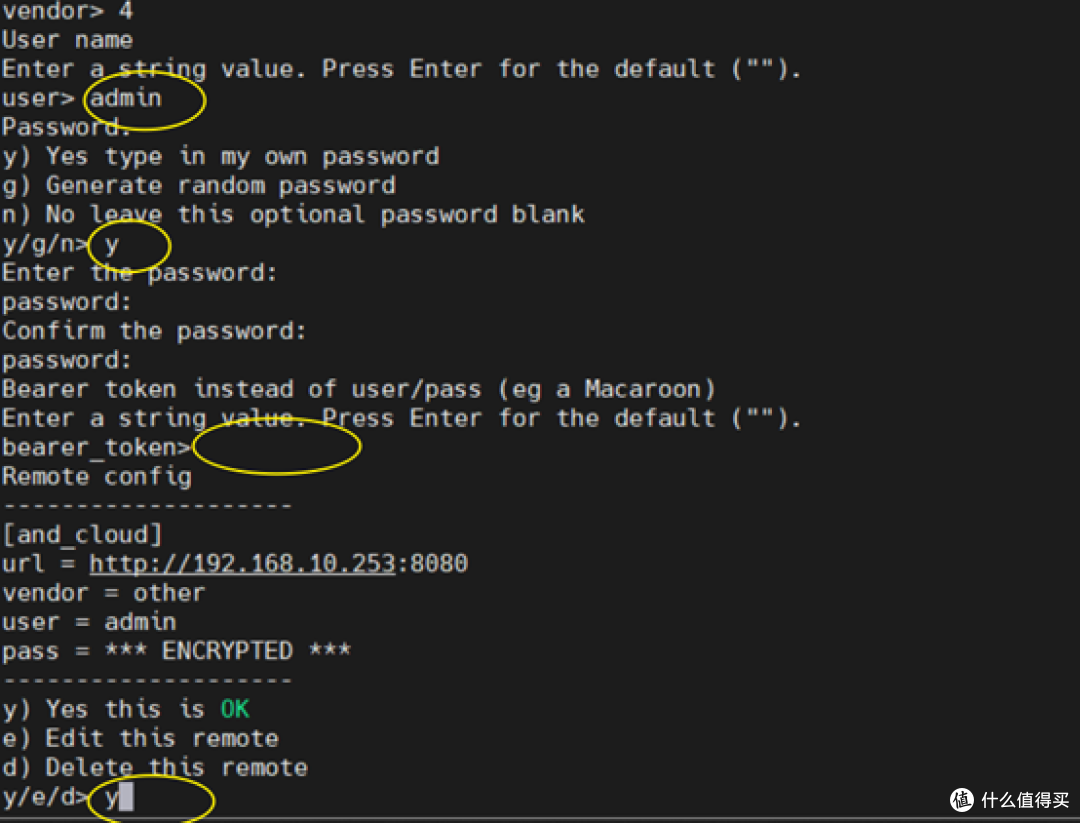

4.测试上传
玩客云的下载目录里面有些文件是不需要备份上去的。需要剔除。包括.gcid、.xml、.torrent(看你需不需要保留种子。我是不需要的)
先登陆和彩云的web或者手机app界面。手工创建一个目录。后续玩客云的所有文件。都会上传到这个目录中。我自己建立目录名为wky
使用如下命令。可以将你玩客云下载的文件。
其他网络存储设备
全部复制到和彩云网盘里面的wky中注意修改一下命令的内容为你设置的内容。我加粗了
/mnt/cifs/。修改为你挂载的目录
and_cloud。修改为你用Rclone创建的连接名称
wky。修改为你在和彩云创建的目录名
rclone copy /mnt/cifs/and_cloud:/wky/ --exclude "*.gcid" --exclude"*.torrent" --exclude "*. xml "
在这里。我用是copy。不是sync。是应为copy方式。是单向的。也就是我在玩客云删掉下载的内容后。云上的不会同步删除的。我的目的就是把我下载的都备份到云上。因为我的硬盘小。如果用sync。本地删除。云上也会删除。就不是我要效果了
执行命令后。你会发现。你玩客云下载的文件就会上传到和彩云你创建的目录中。不过文件多的话。要传比较久。你的命令行终端需要一直开着。我可没那么多时间等。我是希望这个过程是全自动的。因此。只要你在和彩云上看到已经上传成功部分文件了。可以直接ctrl+c终止掉上传了。我们要设置定时任务。让他自动上传。
5.自动上传下载的内容
我设置为每天凌晨1点自动上传。使用crontab -e命令。编辑定时任务
0 1 * * * rclonecopy /mnt/cifs/ and_cloud::/wky/ --exclude "*.gcid" --exclude"*.torrent" --exclude "*.xml"

前面的0 1 * * *。指的是每天凌晨1点自动执行。你也可以自己设置每周或者按你希望的频率做执行。不懂crontab的自行搜索命令用法

按照如上完成设置后。系统会在每天凌晨一点。将玩客云的内容上传到和彩云中。同时。你删除本地文件。也不会影响云上的文件。小硬盘玩家的福音。我是用播放器在本地播放。看完就删掉本地文件了。反正都会保留在云上。要下载也很快。中国移动和彩云下载不限速。大大的好评。
作者声明本文无利益相关。欢迎值友理性交流。和谐讨论~
其他人还看了
电脑硬盘空间不够用的朋友,您的福利来了,零成本让您的电脑至少多2T空间,
[其他网络存储设备]TS212P3:扶我起来,我还能看!docker上的漫画阅读软件Lanrara
 打赏给作者
打赏给作者
郑重声明:本文“玩客云下载内容同步至和彩云,充分利用云空间”,https://nmgjrty.com/cunchusb_340182.html内容,由leungwing提供发布,请自行判断内容优劣。

- 全部评论(0)
-
 内存卡怎么选?详解TF、SD卡参数标准带你避坑!
内存卡怎么选?详解TF、SD卡参数标准带你避坑! -
 包括物理黑群迁移、升级、硬解等
包括物理黑群迁移、升级、硬解等 -
 绿联DX4600
绿联DX4600 -
 杀疯了!两千元档,N5105、双M2、4盘位、8G内存,绿联DX4600使用体验与评测
杀疯了!两千元档,N5105、双M2、4盘位、8G内存,绿联DX4600使用体验与评测 -
 群晖安装迅雷下载套件
群晖安装迅雷下载套件 -
 DX4600
DX4600 -
 ESXI丨VMwareWorkstationPro
ESXI丨VMwareWorkstationPro -
 非专业对ikuai和openwrt软交换性能测试
非专业对ikuai和openwrt软交换性能测试 -
 遇强越强的绿联私有云DX4600,可兼顾性能与易用
遇强越强的绿联私有云DX4600,可兼顾性能与易用 -
 秒速快传、稳定可靠,奥睿科快闪u盘体验
秒速快传、稳定可靠,奥睿科快闪u盘体验 -
 不许有人不知道!2022年多次复购和新拔草成功的10件品质好物
不许有人不知道!2022年多次复购和新拔草成功的10件品质好物 -
 C快闪U盘更适合你,小巧而高速
C快闪U盘更适合你,小巧而高速 -
 NAS的(unraid)
NAS的(unraid) -
 N5105软路由跑不满25G,软路由还是要自己配还能兼容HTPC和客厅游戏机
N5105软路由跑不满25G,软路由还是要自己配还能兼容HTPC和客厅游戏机 -
 为什么我们需要docker
为什么我们需要docker -
 初上手及购买建议
初上手及购买建议
最新更新
推荐阅读
- [其他网络存储设备]德国汉堡G20与爱国者无线硬盘aigoHD8162T
- [其他网络存储设备]迟到的Chainedbox云汇魔盒M1众测
- [其他网络存储设备]-------Chainedbox云汇魔盒M1评测
- [其他网络存储设备]私人网盘+NAS,虽不完美但感受得到诚意
- [其他网络存储设备]云汇魔盒M1简化版的NAS
- [其他网络存储设备]众乐乐不如独乐乐,大家有不如自己有。评鉴“Chainedbox云汇
- [其他网络存储设备]3分钟搭建个人云存储
- [其他网络存储设备]云汇魔盒M1评测
- [其他网络存储设备]自ChaineBoxM1云汇魔盒,备份数据从此更简单
- [其他网络存储设备]Chainedbox云汇魔盒M1便于团队共享的魔盒
- [其他网络存储设备]云汇魔盒之黑科技体验
- [其他网络存储设备]为手机备份多一种选择云汇魔盒的使用体验及建议
猜你喜欢
- [NAS存储]docke安装typecho导航主题webstack
- [NAS存储]群晖硬盘架修复手记
- [NAS存储]ZFSmirror磁盘分区损坏后的恢复
- [NAS存储]网络存储篇
- 4K摄影伴侣,同价位最具性价比的雷克沙1800XSD卡
- 京东百元补贴给力!5毛1G的三星EVO高速存储卡
- 海康威视X304金属64GU盘
- 下载器实现硬链接搭建教程
- 希捷计划2026年推50TB机械硬盘:两大绝技 速度翻倍
- 用个10年没问题,影驰战将SSD耐久性折磨测试(3/5最终更新)
- 2022年固态硬盘主控产能缺口高达3成,28nm制程最吃紧
- 傲腾内存价格流出:每GB最低35元,最高容量512GB
- 三星量产eMRAM存储器:比eFlash快1000倍,功耗更低
- 将Windows电脑作为伪NAS,共享视频给局域网内的手机/平板/电视观看
- 为radarr/sonarr设置一个实用的前端页面:JellySeerr项目安装与使用

 大家电
大家电  厨卫家电
厨卫家电  生活电器
生活电器  健康电器
健康电器  数码产品
数码产品  五金电器
五金电器  生活用品
生活用品  好物推荐
好物推荐  网站首页
网站首页



